Portal klienta
Utworzono:
2016-11-10
Ostatnia aktualizacja: 2021-11-10
Ostatnia aktualizacja: 2021-11-10
Liczba odwiedzin posta: 6332
Portal klienta ma ułatwić Ci obsługę zgłoszeń jakie spływają do Sugestera, a Twoim klientom dać możliwość łatwego zgłoszenia i weryfikacji procesu realizacji takiego zgłoszenia.
Poprzez portal Twój klient może otrzymać pomoc techniczną dotyczącą np działania aplikacji lub sprzętu, może zgłaszać usterki, ale też zamówienia na nowe usługi/produkty.
Oprócz dodanych z poziomu portalu zgłoszeń, klient logując się na portal, ma też dostęp do wszystkich maili, jakie do Ciebie wysłał.
W tym miejscu widać wszystkie maile wraz z odpowiedziami oraz zadania. Klient może sprawdzić jaki status ma zgłoszony przez niego problem, jaki jest termin realizacji i kto odpowiada za wykonanie zadania. Dodatkowo cała historia zgłoszeń jest dostępna w jednym miejscu, zarówno dla Ciebie jak i Twojego klienta.
Oczywiście każdy klient ma dostęp tylko do swoich zgłoszeń.
Portal Twojego klienta wygląda podobnie do tego poniżej:
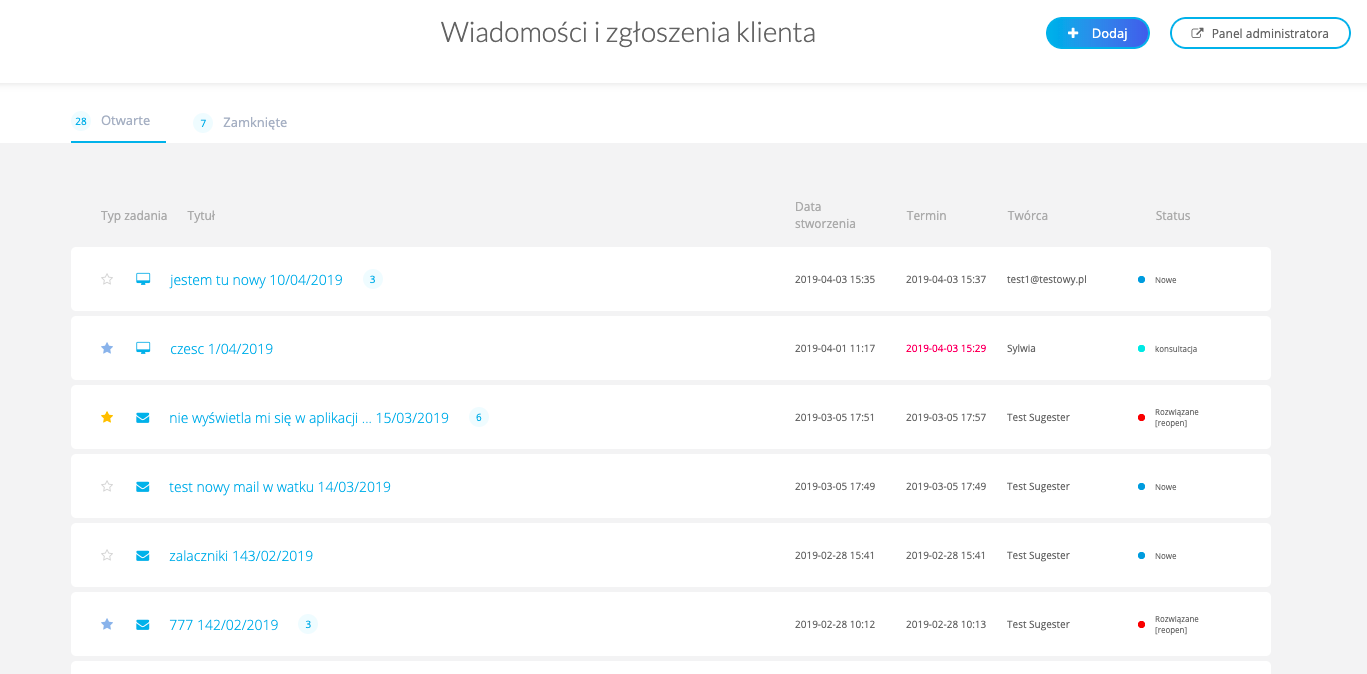
W portalu możesz też sortować dane w kolumnach, po kliknięciu na nagłówek kolumny.
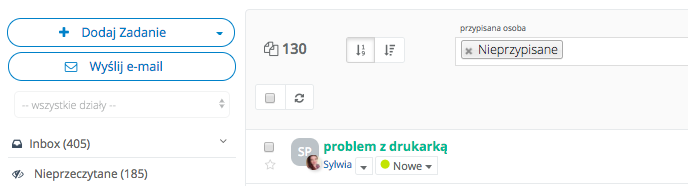
Portal możesz udostępnić wszystkim swoim klientom lub tylko wybranym.
1. Jeśli chcesz udzielić dostępu do portalu wszystkim swoim klientom, bez wyjątku:

2. Jeśli chcesz udzielić dostępu do portalu wybranym klientom:
Pamiętaj, że klient musi się zarejestrować do Portalu adresem mailowym, który masz na karcie tego klienta w sekcji kontakty.
Poprzez portal Twój klient może otrzymać pomoc techniczną dotyczącą np działania aplikacji lub sprzętu, może zgłaszać usterki, ale też zamówienia na nowe usługi/produkty.
Jak działa portal klienta
Portal umożliwia zalogowanemu użytkownikowi dodanie zgłoszenia oraz monitorowanie każdego z etapów realizacji tego zgłoszenia.Oprócz dodanych z poziomu portalu zgłoszeń, klient logując się na portal, ma też dostęp do wszystkich maili, jakie do Ciebie wysłał.
W tym miejscu widać wszystkie maile wraz z odpowiedziami oraz zadania. Klient może sprawdzić jaki status ma zgłoszony przez niego problem, jaki jest termin realizacji i kto odpowiada za wykonanie zadania. Dodatkowo cała historia zgłoszeń jest dostępna w jednym miejscu, zarówno dla Ciebie jak i Twojego klienta.
Oczywiście każdy klient ma dostęp tylko do swoich zgłoszeń.
Portal Twojego klienta wygląda podobnie do tego poniżej:
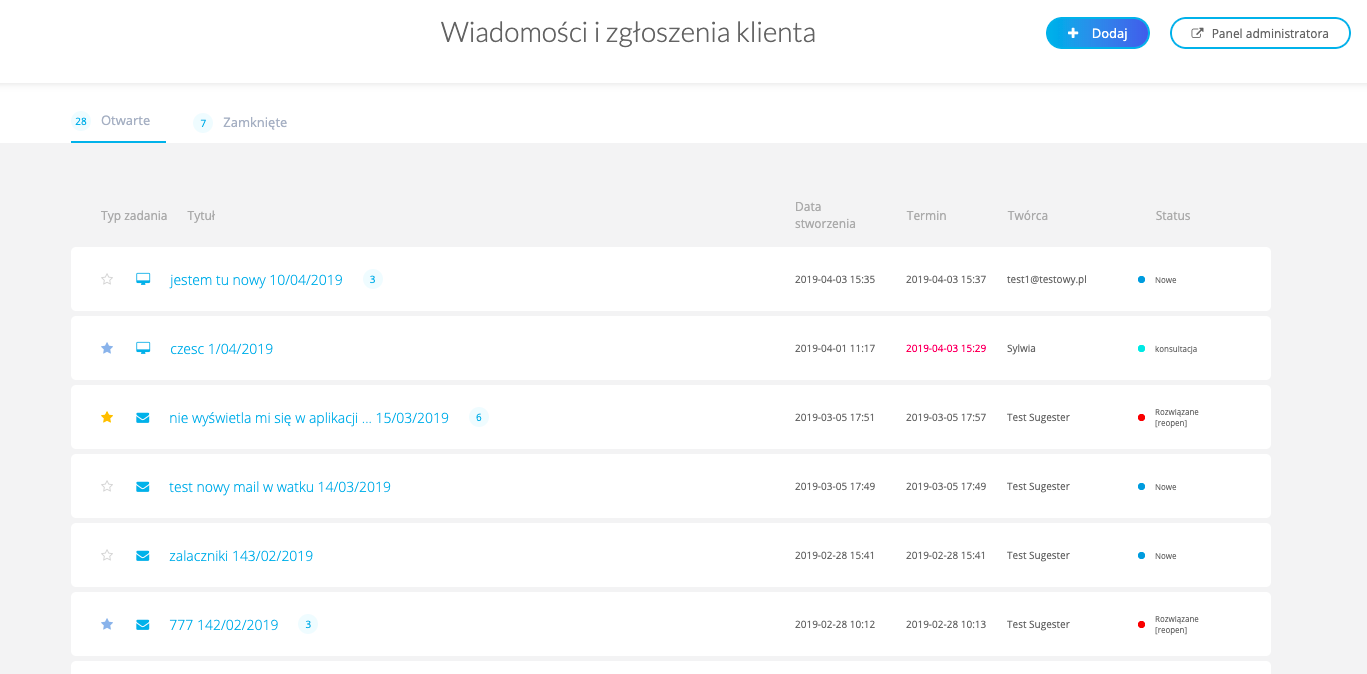
- zakładka Otwarte/Zamknięte - umożliwia monitorowanie aktualnych otwartych spraw i powrót do tych już rozwiązanych. Obsłużone zgłoszenie trafia do zakładki Zamknięte
- przycisk +Dodaj - umożliwia stworzenie nowego zgłoszenia, które zostaje automatycznie przekazane w formie zadania do folderu Do przydzielenia w inboxie, skąd każdy z Twoich pracowników może pobrać takie zgłoszenie dla siebie do rozwiązania lub Ty sam możesz rozdzielać takie zadania
-
 - oznacza ręczne dodanie zgłoszenia z poziomu portalu klienta
- oznacza ręczne dodanie zgłoszenia z poziomu portalu klienta  - oznacza zgłoszenie przesłane drogą mailową (wiadomość email wysłana przez klienta)
- oznacza zgłoszenie przesłane drogą mailową (wiadomość email wysłana przez klienta)- Nowe, W trakcie - statusy zgłoszeń klienta, oznaczają etap realizacji zgłoszenia. Jeśli masz przypisane kolory do statusów zadań w Sugesterze, będą one widoczne przy nazwie statusu
 - informacja o tym ile jest odpowiedzi w wątku
- informacja o tym ile jest odpowiedzi w wątku - kolorowa gwiazdka oznacza priorytet nadany zgłoszeniu przez operatora
- kolorowa gwiazdka oznacza priorytet nadany zgłoszeniu przez operatora
W portalu możesz też sortować dane w kolumnach, po kliknięciu na nagłówek kolumny.
Zgłoszenia z portalu widoczne w Sugesterze
Zadania, jakie są dodawane przez portal, pojawiają się w Sugesterze w Inboxie w folderze Do przydzielenia. Dzięki temu możesz z tego miejsca łatwo delegować zadania w swoim teamie. Po przydzieleniu zadania jednemu ze swoich pracowników oraz podaniu terminu wykonania, klient widzi na swoim portalu, kto zajmuje się jego sprawą i kiedy może liczyć na rozwiązanie problemu. Z poziomu Sugestera zgłoszenie jest widoczne jako zadanie i jest obsługiwane przez Twojego pracownika jak standardowe zadanie generowane w systemie.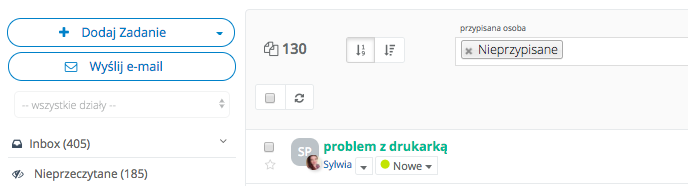
Aktywowanie portalu
Portal możesz udostępnić wszystkim swoim klientom lub tylko wybranym.1. Jeśli chcesz udzielić dostępu do portalu wszystkim swoim klientom, bez wyjątku:
- wejdź w Ustawienia > Konfiguracja helpdesku > checkbox Portal klienta
- skopiuj link jaki pojawi się po zaznaczeniu checkboxu i roześlij go swoim klientom
- klient będzie widział wszystkie zgłoszenia dodane po włączeniu portalu
- klient korzysta zawsze z tego linku, by wejść na swój portal

2. Jeśli chcesz udzielić dostępu do portalu wybranym klientom:
- wejdź w zakładkę Klienci, wybierz danego klienta, kliknij Edytuj, rozwiń Więcej opcji, a następnie zaznacz checkbox Portal klienta
- wybierz jakie zgłoszenia mają się wyświetlać na portalu: wszystkie, w zależności od daty lub może tylko nowo utworzone
- jeśli chcesz ograniczyć widoczność zgłoszeń, tak aby pracownicy widzieli tylko posty, które sami zgłosili, zaznacz checkbox Zgłoszenia widoczne tylko dla użytkownika
- wyślij link jaki zostanie wygenerowany do swojego klienta, który pojawi się w głównym widoku na karcie klienta
- klient korzysta zawsze z tego linku, by wejść na swój portal

Pamiętaj, że klient musi się zarejestrować do Portalu adresem mailowym, który masz na karcie tego klienta w sekcji kontakty.
Zarządzaj całą swoją firmą w jednej aplikacji. Wypróbuj Sugester przez 30 dni za darmo!
Rozpocznij darmowy okres testowyPowrót

Dodaj komentarz